在几何画板工具箱中,我们可以利用箭头工具中的旋转箭头工具对选中的对象进行旋转,以下教程将举例讲解使用几何画板旋转箭头工具旋转对象。例如使用旋转箭头工具旋转一个四边形,具......
2023-01-08
利用几何画板可以构造很多奇妙的图形,尤其是相同图形的重复,使用几何画板工具绘制很方便,本文向大家介绍怎样用几何画板制作蜂窝图形。
具体操作步骤如下:
1.构造线段并旋转。绘制出一条线段AB。双击点A,A标记为旋转中心。选中线段AB以及点B,选择“变换”—“旋转”命令,旋转角度设置为60度。点击“旋转”按钮即可。将点B’的标签更改为C。

2.构造垂线。选中点C、线段AB,在“构造”菜单中选择“垂线”,构造过C点AB的垂线。过点B,绘制出AC的垂线。两条垂线相交于点D。

3.隐藏和构造线段。选中两条垂线以及线段AB、AC,选择“显示”—“隐藏对象”命令。绘制出线段AD、DB、DC。
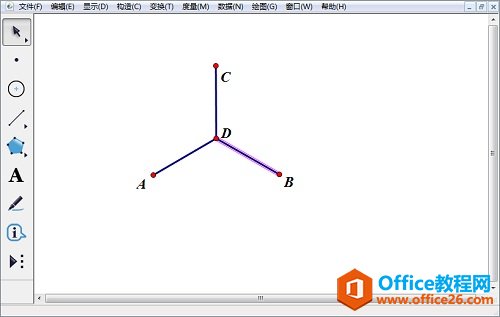
4.使用迭代构造蜂窝图形。选中点A、B,选择“变换”—“迭代”命令。依次点击A、D。然后选择“结构”中的“添加新的映射”命令,再点击点B、D。再选择“结构”中的“添加新的映射”命令,再点击点C、D。选择“显示”中的“最终迭代”命令。可以在“显示”中的增加或减少迭代数。点击“迭代”按钮即可。如图所示。

5.隐藏线段及点。选中线段AD、BD、CD以及点A、B、C、D,选择“显示”—“隐藏对象”命令即可。蜂窝图形就绘制完成了。

以上向大家介绍了用几何画板迭代命令构造蜂窝图形的方法,重点在于对迭代命令的使用,大家按照上面的操作就能很快地制作出神奇的蜂窝图形了
相关文章

在几何画板工具箱中,我们可以利用箭头工具中的旋转箭头工具对选中的对象进行旋转,以下教程将举例讲解使用几何画板旋转箭头工具旋转对象。例如使用旋转箭头工具旋转一个四边形,具......
2023-01-08

在几何画板工具箱中,我们可以利用箭头工具中的缩放箭头工具对选中的对象进行缩放,以下教程将举例讲解使用几何画板缩放箭头工具缩放对象的具体操作。例如使用缩放箭头工具缩放一个......
2023-01-08

几何画板工具箱上的点工具的主要功能是画点,利用它可以绘制自由点、交点和多边形等对象上的点,以下教程分别从这三个方面详细介绍几何画板点工具。1.绘制自由点这个比较简单,先选......
2023-01-08
几何画板默认的页面只有一页,如果制作一系列的课件时,需要用到多个页面。使用几何画板创建多个页面,需要用到文档选项命令。以下教程详解在几何画板创建多个页面的操作步骤。创建......
2023-01-08
选择编辑菜单下的预置命令,就可以弹出预置对话框,通过改变默认的文本参数,可以改变几何画板的某些运作方式。以下教程将详细介绍几何画板预置对话框中的文本选项。单击预置对话框......
2023-01-08